Se hai avuto una nuova scheda aperta nel tuo browser con l’indirizzo URL “about:blank”, potresti essere preoccupato che si tratti di qualche strano virus o che ci sia qualcosa di sbagliato nel tuo browser.
Ma cos’è about:blank esattamente e perché dovrebbe comparire nel campo URL del tuo browser? Abbiamo buone e cattive notizie.

La buona notizia è che la pagina about:blank non è nulla di pericoloso. È una pagina integrata nella maggior parte dei browser, simile a about:cache, about:settings, o about:about. La cattiva notizia è che in alcuni rari casi malware o virus possono causare la visualizzazione della pagina about:blank nel tuo browser.
In questo articolo imparerai di più su cos’è about:blank, come configurarla e quando potresti aver bisogno di preoccuparti.
Che cos’è about:blank?
La pagina about:blank in un browser non è una vera pagina. A differenza di altre pagine integrate come about:settings o about:about, non è altro che una schermata vuota nel tuo browser.
Perché Chrome o Edge dovrebbero voler includere una schermata vuota? In realtà è utile in tutte le seguenti situazioni:
- Quando gli utenti vogliono lanciare il loro browser senza caricare una vera pagina web come pagina iniziale.
- Per evitare che il browser utilizzi eccessive risorse del computer o della rete all’avvio.
- Il browser non riesce a capire cosa visualizzare, quindi visualizza la pagina about:blank.
- Cliccando su un link che apre una nuova scheda del browser per scaricare un file o qualche altro scopo.
- Cliccando un link web dannoso che apre una nuova scheda prima di scaricare uno script o un’applicazione.
Come potete vedere, la maggior parte di queste situazioni non sono affatto pericolose. L’unico pericolo deriva dal fatto che hai cliccato su qualche link che non avresti dovuto. A volte questo aprirà una nuova scheda nella finestra del browser, ma dato che non c’è una pagina effettiva da visualizzare (solo un file da scaricare), il browser visualizza about:blank.
Perché i browser hanno una pagina about:blank?
Potrebbe non avere molto senso avere una pagina che non visualizza nulla, ma questa caratteristica è in realtà importante per qualsiasi browser web.

Durante il normale utilizzo, i browser funzionano come segue:
- Si digita un URL nel campo URL, o si clicca un link web.
- Il browser raggiunge il server web, richiede la pagina che vuoi, e riceve il codice che permette al browser di visualizzare la pagina per te.
- Il browser decifra l’HTML o il PHP.
- Il browser quindi visualizza la pagina come previsto dal codice.
Come puoi vedere, durante il normale funzionamento, la pagina about:blank non è mai necessaria, e normalmente non la vedrai mai. Tuttavia, nella situazione seguente, una pagina about:blank è necessaria.
- Stai cercando giochi gratuiti da giocare online, e selezioni un link per scaricare il file di installazione.
- Il link che hai cliccato contiene un parametro target=”_blank” all’interno del tag <a> che viene utilizzato per il link di download.
- Questo codice dice al browser di scaricare il file, ma visualizza anche una pagina web vuota sul tuo browser.
- Vedrai il file scaricato in fondo alla pagina about:blank (o dovunque il tuo browser memorizzi i download dei file).
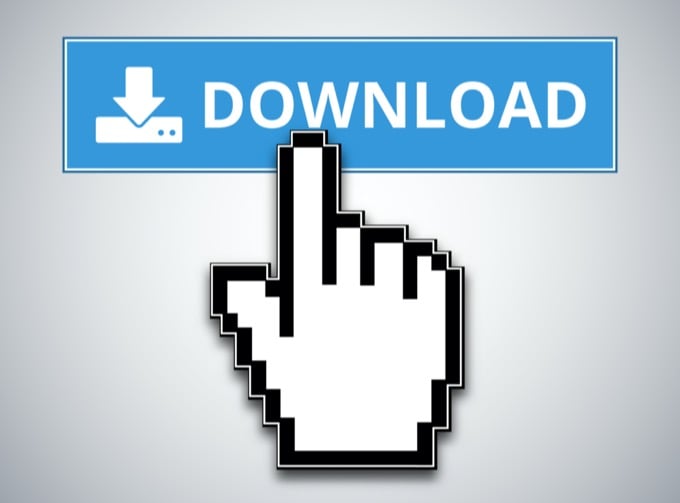
Questo è un metodo fastidioso che gli sviluppatori web usano per codificare i link di download dei file (perché apre una pagina bianca non necessaria), ma non c’è nulla di nefasto o pericoloso.
D’altra parte, se hai cliccato su un link maligno online, il file che viene scaricato potrebbe essere un malware o un virus.
Il browser mostrerà anche la pagina about:blank se il codice che il server web restituisce al browser non è formattato (o non usa il codice corretto) nel modo che il browser capisce. La pagina about:blank è una pagina predefinita da visualizzare quando questo accade (dato che non può visualizzare la pagina richiesta).
Quando è utile about:blank?
Normalmente, se usi il browser Chrome, la pagina iniziale predefinita è Google.com. Sarà diverso per gli altri browser.
Molte persone scelgono di cambiare la pagina iniziale in about:blank per impedire il caricamento di qualsiasi pagina web nel browser finché non lo desiderano. Questo impedisce l’esecuzione di qualsiasi tipo di codice o script di avvio quando si avvia il browser.
Come impostare about:blank come pagina iniziale
Si può fare questo se si vuole, impostando about:blank come pagina iniziale del proprio browser.
In Chrome:
1. Incolla chrome://settings nel campo dell’URL e premi Invio.
2. Scorri in basso nella sezione All’avvio e seleziona Apri una pagina specifica o un insieme di pagine.

3. Vedrete l’URL che è la vostra attuale pagina iniziale predefinita. Seleziona i tre punti verticali sulla destra e seleziona Modifica dal menu.

4. Nel campo URL del sito, digita about:blank. Seleziona Salva quando hai finito.

Ora, ogni volta che aprirai il tuo browser, si aprirà la pagina about:blank e non visualizzerà alcuna pagina web o eseguirà alcuno script. Molte persone credono che questo velocizzi il processo di apertura di Chrome e di altri browser.
In Firefox:
- Selezionare il menu nell’angolo in alto a destra del browser, e selezionare Opzioni dal menu.
- Selezionare Home dal menu di navigazione sinistro.
- Seleziona URL personalizzati… nella sezione Homepage e nuove finestre.
- Digita about:home nel campo.

- Chiudi il menu, manterrà le impostazioni della tua Homepage.
Nota: Puoi anche selezionare Blank Page dal menu a tendina invece di Custom URLs e questo otterrà la stessa cosa.
In Apple Safari:
- Selezionare Safari > Preferenze > Generale
- Nella sezione Homepage, scrivere circa:vuoto
- Chiudi la scheda e le tue impostazioni saranno mantenute
In Microsoft Edge:
- Seleziona l’icona del menu a tre punti in alto a destra.
- Seleziona Impostazioni e vai alla sezione All’avvio.
- Seleziona Apri una o più pagine specifiche.
- Selezionare i tre punti a destra, selezionare Modifica e digitare about:blank.
In Internet Explorer (se lo usi ancora):
- Seleziona l’icona del menu a forma di ingranaggio
- Seleziona Opzioni Internet
- Nella sezione Home page, digita about:blank
- Seleziona OK per chiudere la finestra
Come rimuovere about:blank come pagina iniziale
Se vuoi effettivamente rimuovere about:blank come pagina iniziale corrente, ripeti il processo sopra per il tuo browser ma sostituisci about:blank con l’URL che vuoi usare come pagina iniziale del tuo browser.
Ho un malware?
Se hai impostato about:blank come pagina di avvio ma non l’hai mai configurato in quel modo, o il tuo browser apre spesso una nuova scheda about:blank anche se non stai cliccando nulla, potresti avere potenzialmente un malware o un virus sul tuo computer.
Se questo è il caso, assicurati di seguire i passaggi per rimuovere il malware dal tuo PC Windows, o rimuovere il malware dal tuo Mac.
Se stai vedendo questo problema sul tuo Android, ci sono applicazioni che ti aiuteranno a rimuovere il malware anche su Android. Se stai usando un iPhone, in genere non dovresti preoccuparti di malware o virus.